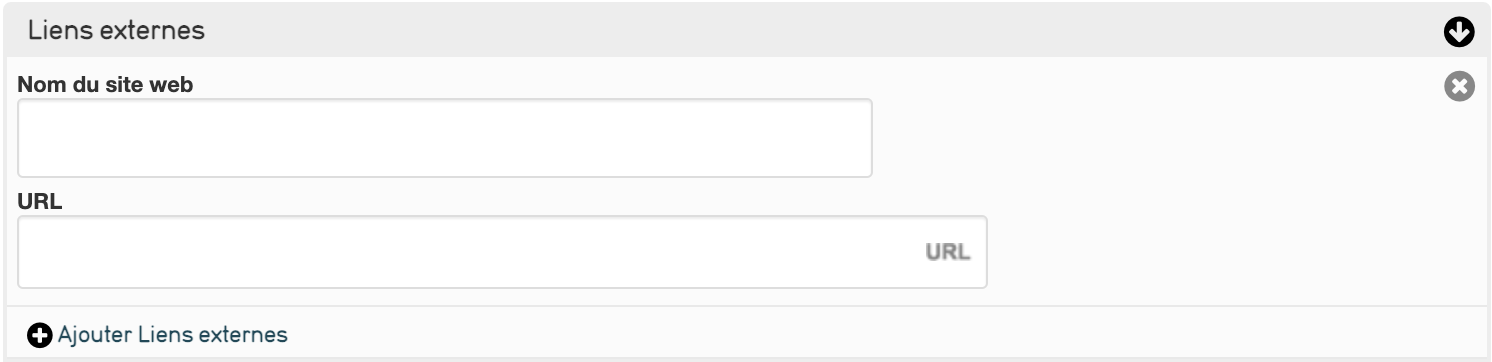3. La saisie d’une entité dans CollectiveAccess¶
Dans CollectiveAccess, les entités (personnes physiques ou morales) sont gérées comme des autorités, c'est à dire des enregistrements autonomes qui sont ensuite liés à un ou plusieurs autres enregistrements : objets, entités, lieux, etc..
Comment créer une entité ?¶
Pour créer une entité :
- Depuis l’objet, lors de la saisie d’une personne liée, si celle-ci n’est pas déjà présente dans la base, CollectiveAccess vous propose de la créer au fil de l’eau. L’entité nouvellement créée alimente directement le fichier des entités.
Sinon :
- Cliquez sur le menu « Nouveau » dans la barre de navigation principale.
- Sélectionnez « Entité » dans le menu déroulant, puis choisissez un type (Famille, Personne physique, organisation etc...) pour créer un nouvel enregistrement. NB : la liste des types d'entités dépend de votre paramétrage. (cf. support de cours administration de CollectiveAccess)
Ecrans de saisie¶
Les écrans contiennent les champs d'informations nécessaires à la création d'une nouvelle entité.1
- les informations de base
- les médias
- les informations de contact
- les informations complémentaires
- les liens avec d'autres sites
Informations de base (Informations basiques)¶
Cet écran contient les informations élémentaires pour démarrer un nouvel enregistrement.
Nom¶
Saisissez un nom de famille (champ obligatoire), un prénom, éventuellement un préfixe et/ou un suffixe ; par défaut le sous-champ « nom pour l’affichage » sera constitué du prénom suivi du nom, si vous souhaitez le modifier, saisissez la valeur souhaitée dans la case.
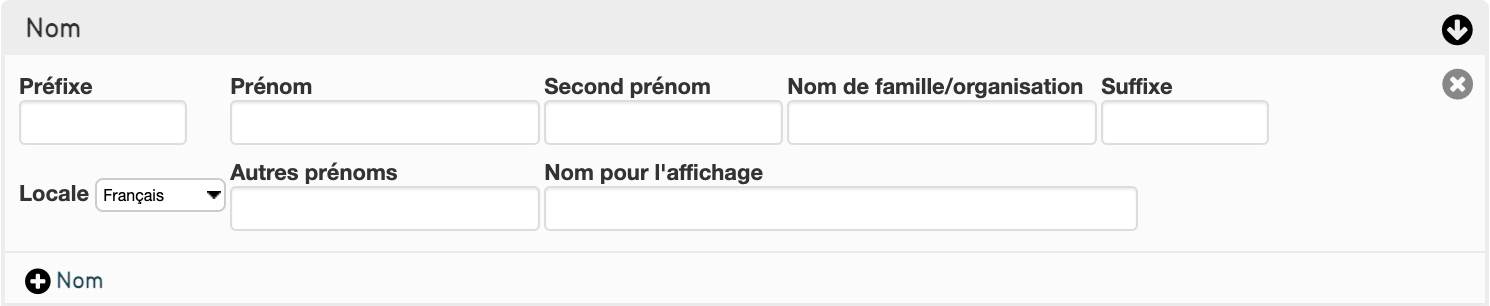
Précisions sur l'entité¶
Indiquez ici les précisions que vous souhaitez apporter.

Identifiant de personne¶
Il s’agit de l’identifiant de l’entité, celui-ci peut être généré automatiquement ; il sera rempli du numéro d’autorité en cas d’import.

Accès¶
Sélectionnez si vous souhaitez que l’entité soit accessible au public ou non.

Statut¶
Sélectionnez le statut de création de l'entité.

Média¶
Ajoutez ici toute représentation média que vous jugerez utile à afficher/conserver en lien avec l’entité.
Cliquez sur "choisir un fichier" puis sélectionnez un document pour l'ajouter

Contact¶
Cet écran vous permet de saisir les coordonnées de l’entité personne physique ou organisation.
Adresse¶
Saisissez les deux lignes d'adresse, la ville, le pays et le code postal de l'entité
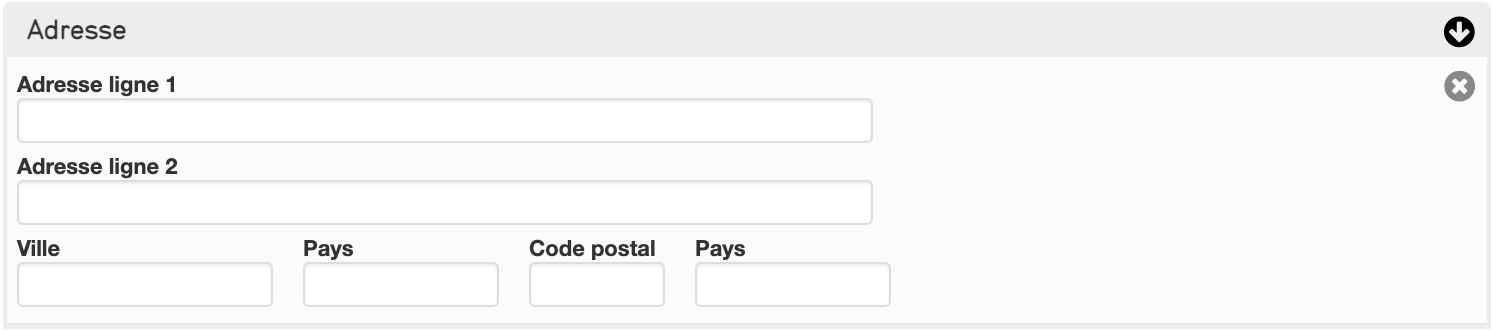
Tél / Fax¶
Saisissez le numéro de Téléphone de l'entité

Adresse Email¶
Indiquez ici l'adresse e-mail de l'entité

Type d’adresse¶
Choisissez le type d'adresse de l'entité

Information complémentaire¶
Vous pouvez donnez ici des compléments d’information sur l’entité :
Culture populaire¶
Saisissez ici la civilisation à laquelle l'entité est associé

Groupe de gens¶
Saisissez ici la communauté à laquelle l'entité est associé

Groupe linguistique¶
Note biographique sur les personnes¶
Information concernant l'histoire de l'entité
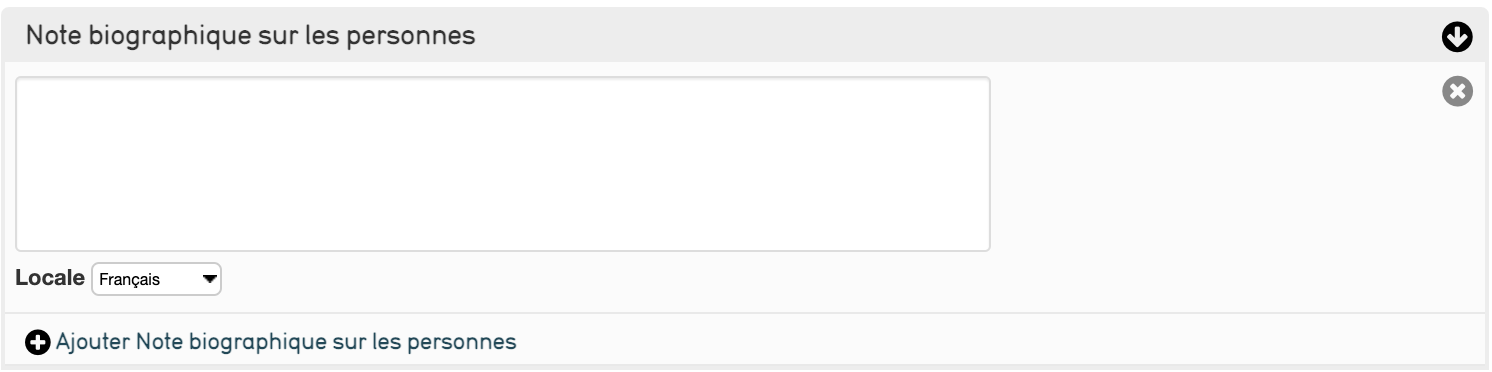
Dates essentielles¶
Indiquez ici la date de naissance et de mort de l'entité
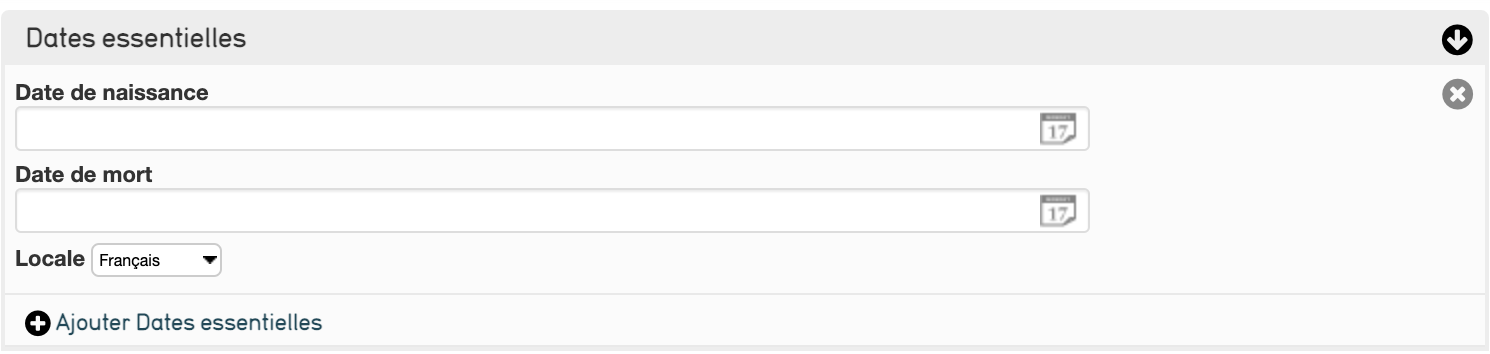
Genre¶
Précisez ici le genre de l'entité

Nationalité d'une personne¶
Notez ici la nationalité de l'entité

Emploi d'une personne¶
Saisissez l'emploi de l'entité

Salutation¶
Terme utilisé pour désigner l'entité (Monsieur, Madame, Docteur, etc..)

Son style / école¶
Ce champ est lié au thesaurus « style / école » fourni par le Service des Musées de France

Liens¶
Vous pouvez relier l'entité à un (ou plusieurs) site(s) web(s)
Nom du site web¶
Donner le nom du site de l'entité
URL¶
Donner le lien pour accéder au site de l'entité
-
les champs et écrans de saisie sont entièrement paramétrable (cf. support de cours administration de CollectiveAccess). ↩